Minecraft's Java Edition, untuk semua fitur dan kompatibilitasnya yang luas, sering kali menjadi buggy mess di Windows 10. Dan meskipun glitch pada game itu sendiri biasanya kecil dan mudah diperbaiki , kesalahan peluncur lebih bermasalah.
Kesalahan apa pun dengan Peluncur Minecraft membuat gim tidak dapat dimulai dengan benar. Banyak pengguna melaporkan melihat layar hitam yang terbuka saat menjalankan aplikasi. Dan mengalokasikan lebih banyak RAM ke Minecraft tidak melakukan apa pun untuk masalah ini.
Frustrasi karena masalahnya, ada sejumlah solusi yang mungkin. Berikut adalah semua cara terbaik untuk memperbaiki masalah layar hitam Minecraft dan membuat game populer Mojang diluncurkan kembali di PC Anda.
Perbaiki 1: Perbarui Driver Grafis Anda
Penyebab paling mungkin dari masalah layar hitam adalah driver tampilan Anda. Orang sering lupa untuk menginstal ulang driver kartu video setelah menginstal Windows yang baru, yang mengarah ke kinerja di bawah standar pada driver Microsoft default. Luangkan waktu sejenak untuk memperbarui driver sering dapat memecahkan masalah ini.
Banyak forum online merekomendasikan hanya menggunakan Pengelola Perangkat untuk menghapus pengandar perangkat, tetapi pendekatan ini mengalami masalah yang sama. Alih-alih mengandalkan Microsoft untuk menginstal driver secara otomatis untuk kartu video Anda, Anda harus menuju ke situs web produsen dan mengunduh sendiri driver yang benar.
- Untuk menginstal driver terbaru dari kartu grafis komputer Anda, kunjungi situs web produsen. Semua produsen laptop dan PC terkemuka menawarkan tautan ke firmware dan driver yang diperbarui untuk produk mereka.
- Anda biasanya harus memasukkan nomor model perangkat Anda untuk menemukan halaman pengunduhan driver yang relevan.
- Gulir ke bawah daftar ini hingga Anda menemukan driver VGA atau kartu grafis dan unduh paketnya.
- Installernya sendiri milik pabrikan GPU, seperti Nvidia atau AMD.
- Menjalankan pengaturan secara otomatis memeriksa kompatibilitas komputer Anda, dan menawarkan opsi untuk memperbarui driver tanpa menghapus pengaturan yang ada.
- Restart PC Anda setelah instalasi selesai agar perubahan baru diterapkan.
Perbaiki 2: Jalankan dalam Mode Kompatibilitas
Jika Anda bermain dengan Minecraft edisi lama, mungkin sistem Anda terlalu canggih untuk peluncur untuk berfungsi dengan baik. Versi Windows yang lebih baru telah membuat banyak perubahan pada struktur dasar sistem operasi, menciptakan gangguan aneh untuk perangkat lunak yang lebih lama.
Untungnya, Windows menyediakan Mode Kompatibilitas untuk menjalankan program lama ini. Seperti namanya, mode kompatibilitas menjalankan aplikasi di lingkungan simulasi versi Windows yang lebih lama, memungkinkan aplikasi yang sudah ketinggalan zaman untuk berjalan dengan benar.
- Untuk meluncurkan Minecraft dalam mode kompatibilitas, klik kanan pada file .exe dan pilih Properties dari menu drop-down.
- Di jendela yang terbuka, alihkan ke tab kompatibilitas.
- Sekarang Anda dapat mengaktifkan mode kompatibilitas dengan mengaktifkan kotak centang dan memilih versi Windows yang akan disimulasikan. Windows 8 biasanya merupakan pilihan yang tepat untuk menjalankan Minecraft dengan lancar, meskipun Anda dapat mencoba versi yang lebih lama jika itu tidak berhasil.
- Pilih Oke untuk menutup jendela dan menerapkan perubahan.
Pengaturan kompatibilitas akan diterapkan saat Anda menjalankan Minecraft lagi.
Perbaiki 3: Periksa Pengaturan Antivirus Anda
Meskipun tidak umum, mungkin saja aplikasi antivirus pihak ketiga Anda mengganggu peluncur game Minecraft. Perangkat lunak antivirus terkenal karena mengklasifikasikan video game sebagai malware, sehingga mencegah peluncuran game.
Anda biasanya dapat memperbaikinya dengan menambahkan Minecraft sebagai pengecualian untuk antivirus atau menonaktifkan antivirus untuk sementara. Langkah-langkahnya akan sedikit berbeda tergantung pada merek antivirus yang Anda gunakan, tetapi semua aplikasi memiliki opsi untuk tambahkan file tertentu sebagai pengecualian .
Banyak aplikasi keamanan – seperti Windows Defender – memberi Anda opsi untuk menonaktifkan perlindungan waktu nyata, yang memungkinkan semua aplikasi berfungsi tanpa batasan untuk sementara waktu. Anda juga dapat mencoba metode ini untuk memeriksa apakah Minecraft berfungsi dengan gangguan antivirus, dan hanya menambahkannya sebagai pengecualian permanen jika berhasil.
Perbaiki 4: Instal ulang Minecraft
Menginstal ulang aplikasi yang bermasalah adalah metode yang dicoba dan diuji untuk menyelesaikan sebagian besar kesalahan. Ini karena masalah seperti itu biasanya berasal dari file game yang rusak atau hilang, dan dapat dengan mudah diselesaikan saat aplikasi diinstal kembali.
Masalah dengan Minecraft Java adalah tidak seperti kebanyakan aplikasi. Mencoba mencopot pemasangan versi Java Minecraft dari Tambah atau Hapus Program hanya menghapus peluncur, membiarkan file game tetap utuh. Untuk menghapus Minecraft sepenuhnya dari komputer Anda, Anda perlu menemukan folder Minecraft dan menghapusnya.
Anda mungkin ingin membuat cadangan file simpanan Anda jika Anda ingin mempertahankan kemajuan Anda. Setelah itu, instal kembali Minecraft lalu salin file simpan ke direktori game. Ini akan menyelesaikan masalah apa pun yang berasal dari file game yang rusak.
- Jika Anda tahu cara melihat file dan folder tersembunyi di Windows, Anda dapat menemukan folder Minecraft di AppData di direktori pengguna Anda. Jalurnya adalah "C:UserslloydAppDataRoaming.minecraft"
- Atau, Anda dapat menggunakan utilitas Run untuk membuka folder secara langsung. Cari saja Lari di Start Menu dan kemudian masuk %appdata%.minecraft untuk membuka direktori yang benar.
- Sekarang salin folder penyimpanan ke lokasi lain di komputer Anda untuk mencadangkan data penyimpanan Anda dan kemudian hapus folder Minecraft. Ini akan menghapus game dari komputer Anda.
Perbaiki 5: Nonaktifkan Fitur Tampilan Lanjut
Minecraft adalah game lama. Ini berarti dapat berjalan tanpa masalah pada PC dasar tanpa kartu grafis yang kuat. Di sisi lain, ini juga berarti bahwa ia mengalami masalah pada PC yang memiliki kemampuan grafis yang kuat.
Fitur tampilan canggih seperti mode Stereoscopic 3D dan SLI dapat mengacaukan saluran rendering Minecraft yang lebih sederhana, mencegahnya bahkan diluncurkan. Menonaktifkan fitur ini dapat memungkinkan game lama seperti Minecraft berjalan dengan benar.
Tergantung pada PC Anda dan GPU yang digunakan, langkah-langkah untuk melakukannya akan sedikit berbeda, tetapi berikut adalah cara melakukannya untuk Kartu Grafis Nvidia.
- Pertama, buka Panel Kontrol Nvidia. Untuk kartu video AMD, ini disebut Pusat Kontrol Catalyst, dan grafis terintegrasi Intel memiliki Panel Kontrol Grafis Intel. Anda dapat menemukan aplikasi ini dengan mencari di Start Menu atau dengan mengklik kanan ikonnya di system tray pada taskbar.
- Sekarang, Anda dapat mengelola pengaturan 3D satu per satu atau menggunakan penggeser untuk membuat perubahan keseluruhan. Jauh lebih mudah hanya dengan menyeret penggeser ke arah Pertunjukan , karena itu secara otomatis menonaktifkan semua fitur 3D lanjutan. Menggunakan Berlaku tombol untuk menyimpan perubahan.
Ini akan menghapus kesalahan apa pun karena pengaturan 3D komputer Anda, dan membiarkan Minecraft diluncurkan secara normal.
Perbaiki 6: Gunakan TLauncher
Peluncur Minecraft resmi terkenal dengan seringnya crash dan bug. Banyak komputer modern mengalami kesulitan bahkan menjalankan permainan meskipun mencoba semua tips dan trik. Inilah sebabnya mengapa banyak pengguna mengandalkan peluncur pihak ketiga,
Peluncur pihak ketiga ini jauh lebih kuat dan dapat menjalankan Minecraft tanpa masalah di PC mana pun yang mendukungnya. Yang, mengingat usia permainan, hampir semuanya.
TLauncher adalah yang paling populer dari peluncur pihak ketiga ini dan berfungsi dengan baik di semua Windows, Mac, serta Linux. Perhatikan bahwa penggunaan TLauncher agak kontroversial di masyarakat karena kemampuannya untuk digunakan dengan salinan bajakan juga. Kami menyarankan hanya menggunakan peluncur dengan akun Minecraft premium untuk pengalaman penuh.
- Untuk memainkan Minecraft dengan TLauncher, unduh aplikasinya dari situs resminya dan menginstalnya.
- Saat menjalankannya untuk pertama kalinya, Anda akan diminta untuk memilih versi Minecraft untuk diunduh. Ya, benar – TLauncher akan mengunduh file gamenya sendiri, jadi Anda tidak perlu menginstal Minecraft di PC Anda.
- Setelah Anda membuat keputusan, pilih Install tombol. TLauncher sekarang akan mengunduh dan menginstal Minecraft di komputer Anda.
- Setelah instalasi selesai, Anda dapat menambahkan akun Minecraft Anda dan mulai bermain.
- TLauncher sekarang akan keluar, dan Minecraft akan diluncurkan tanpa masalah.
Apa Cara Terbaik untuk Memperbaiki Masalah Layar Hitam Peluncur Minecraft
Saat Minecraft gagal diluncurkan di komputer Anda, ada dua kemungkinan alasan untuk masalah ini. Entah masalahnya ada pada PC Anda, atau ada yang salah dengan gim itu sendiri.
Memperbarui driver grafis Anda, menggunakan mode kompatibilitas, dan menonaktifkan sementara antivirus Anda menyelesaikan penyebab paling umum dari masalah tersebut. Jika mematikan pengaturan grafis lanjutan GPU Anda tidak memperbaiki masalah layar hitam Minecraft, maka Anda perlu melihat memperbaiki permainan daripada PC Anda.
Cara terbaik untuk melakukannya adalah dengan menginstal ulang game sepenuhnya, atau lebih baik lagi, menggunakan peluncur alternatif. TLauncher adalah opsi bagus untuk memainkan Minecraft di komputer modern, dengan antarmuka yang diperbarui dan pengalaman bebas bug. Menggunakan TLauncher melewati masalah apa pun dengan Minecraft atau peluncurnya, dan memungkinkan Anda mainkan versi terbaru dari game lancar di semua platform PC.


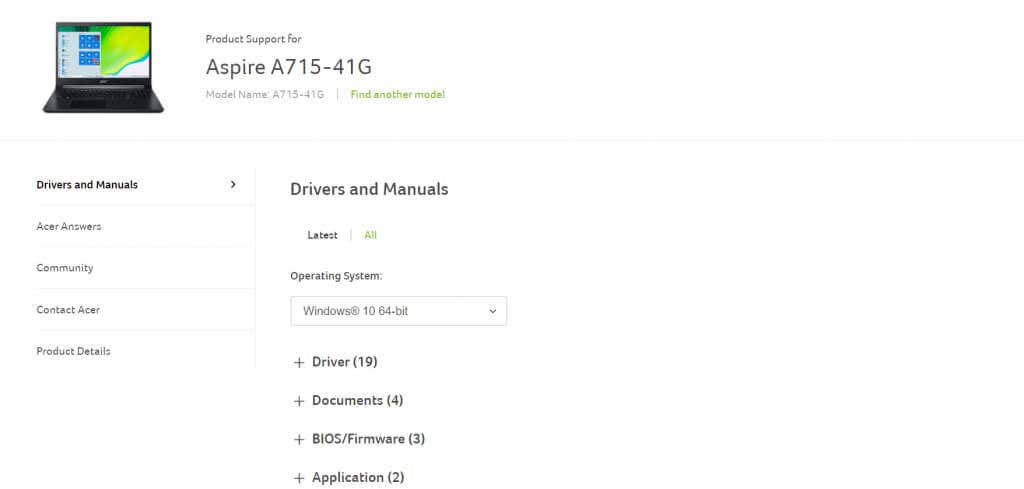
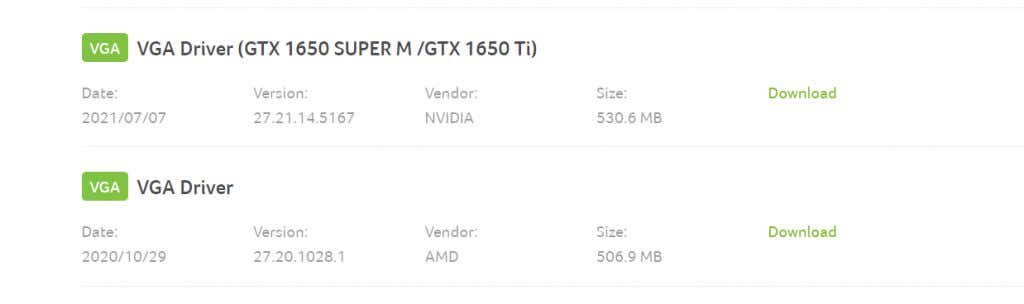
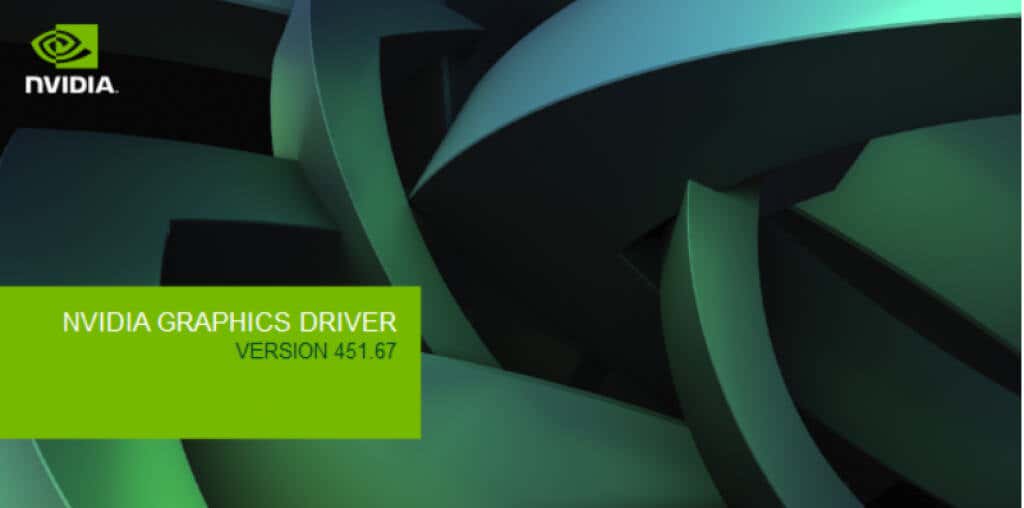
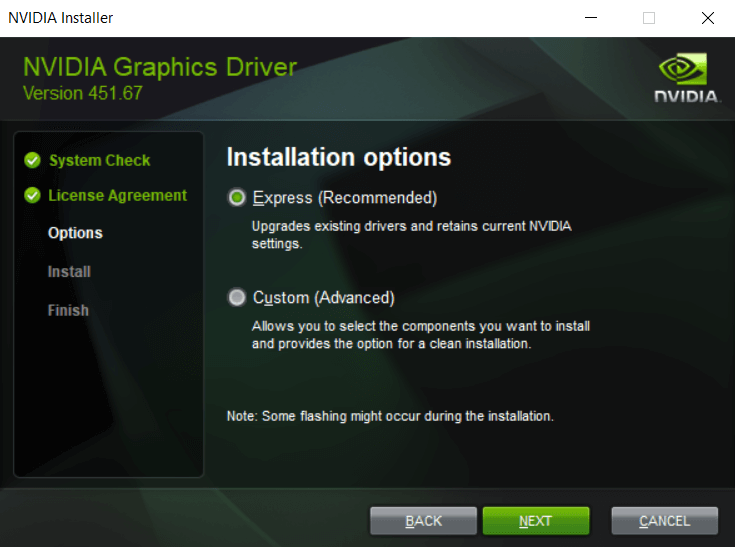
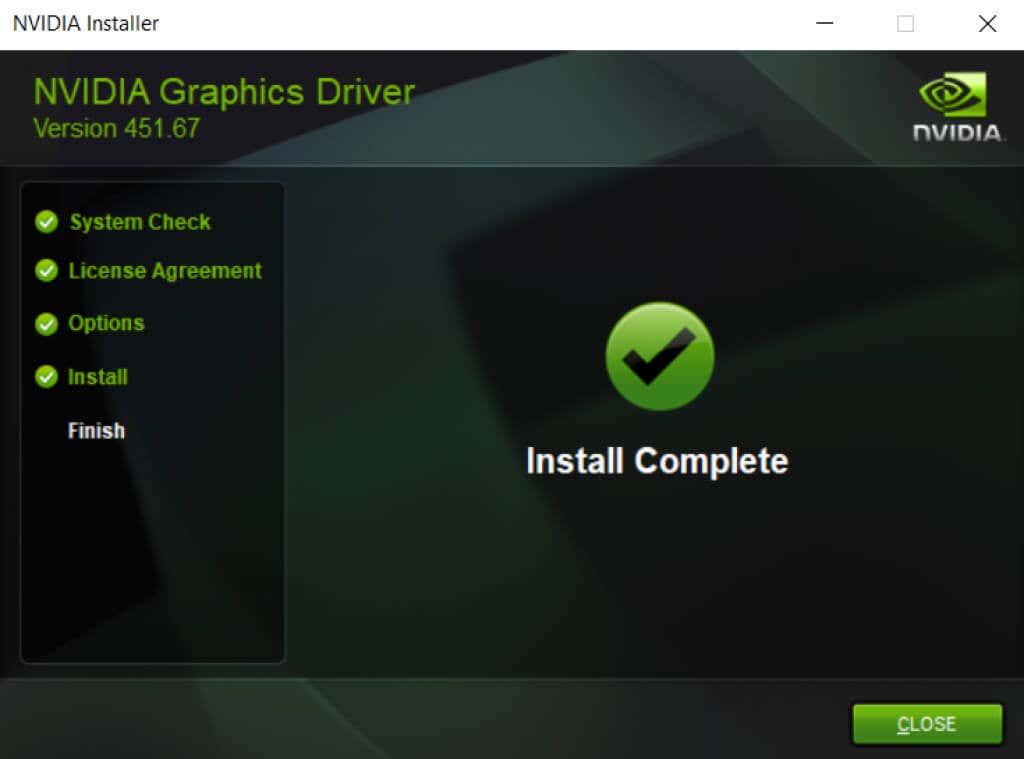
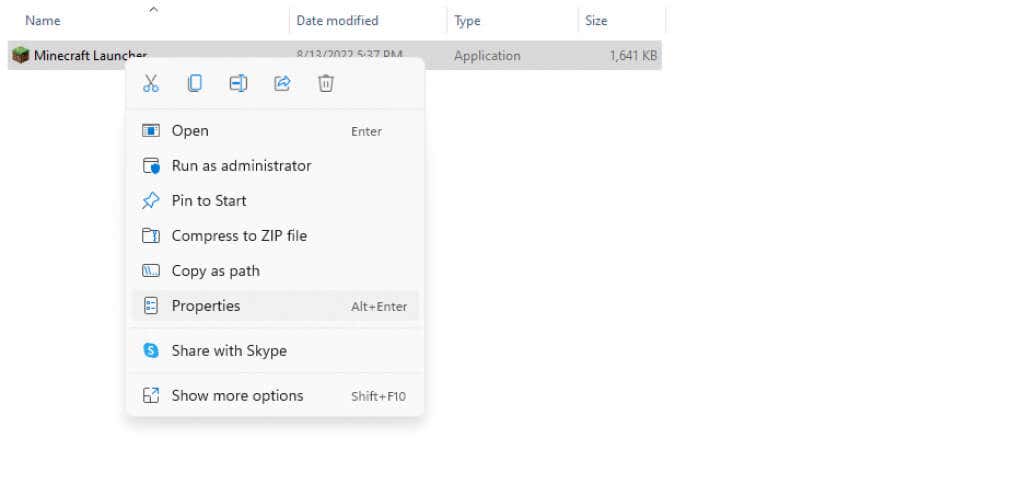
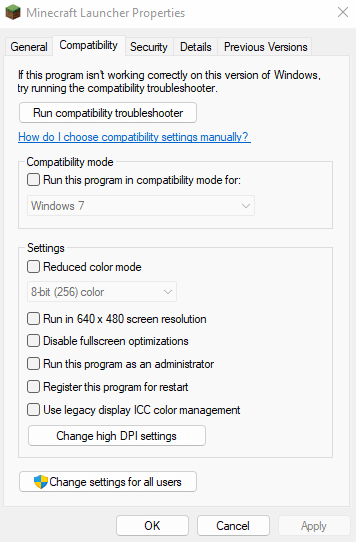
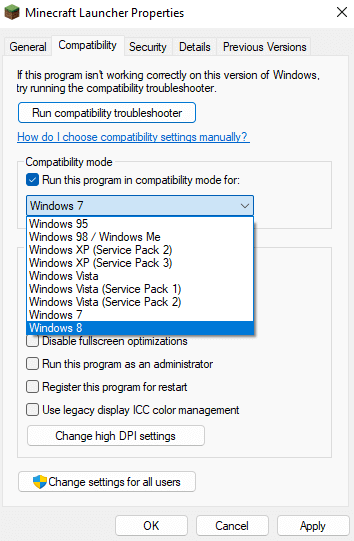
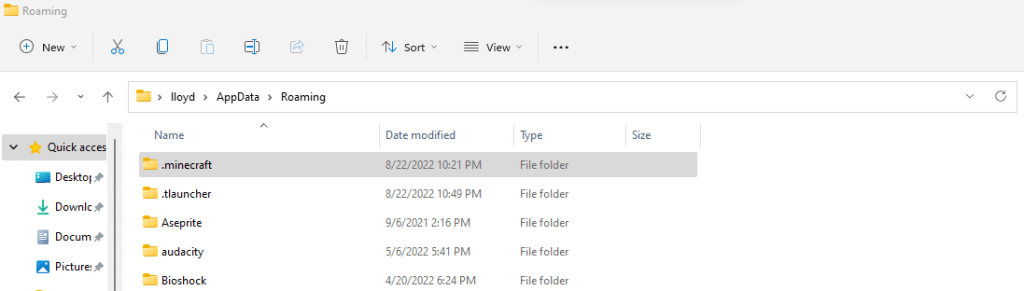
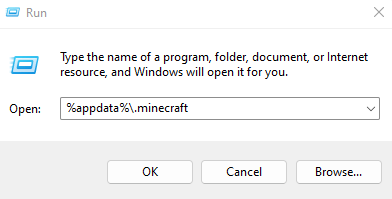

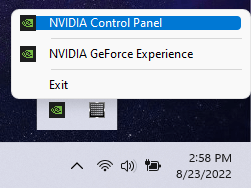
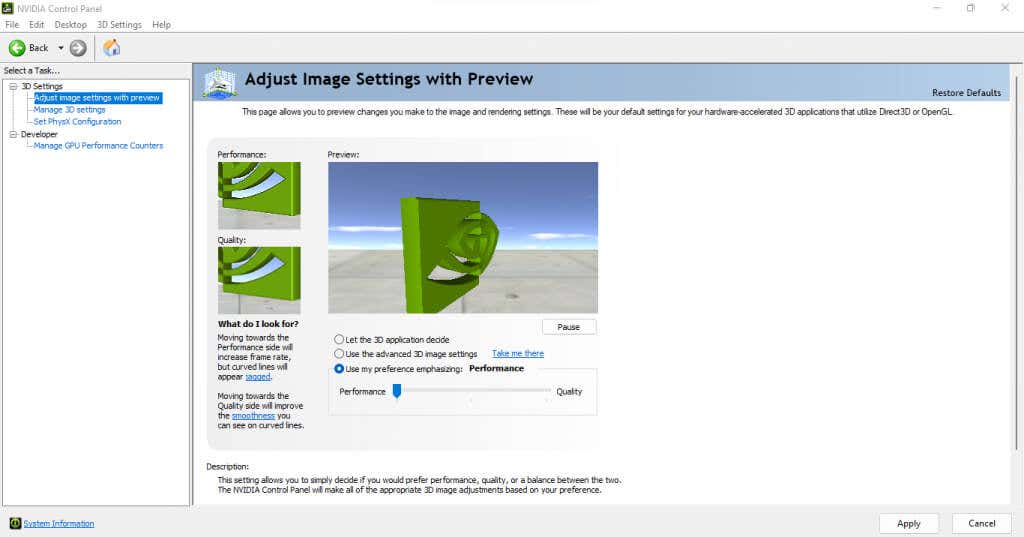
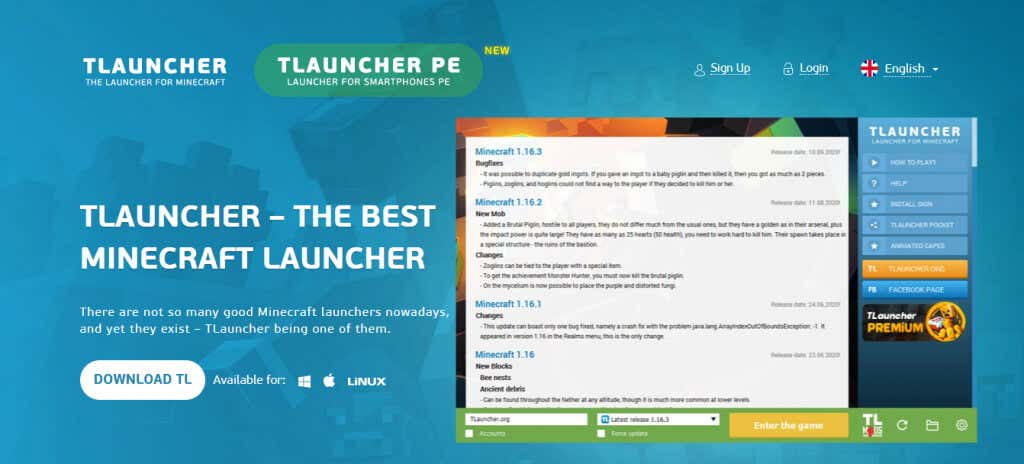
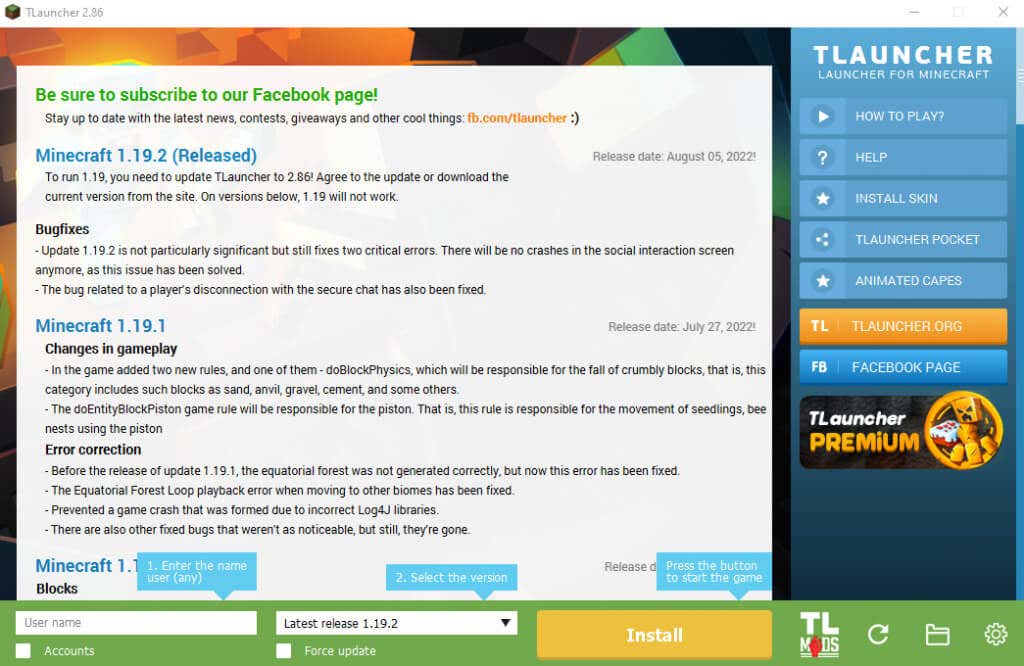

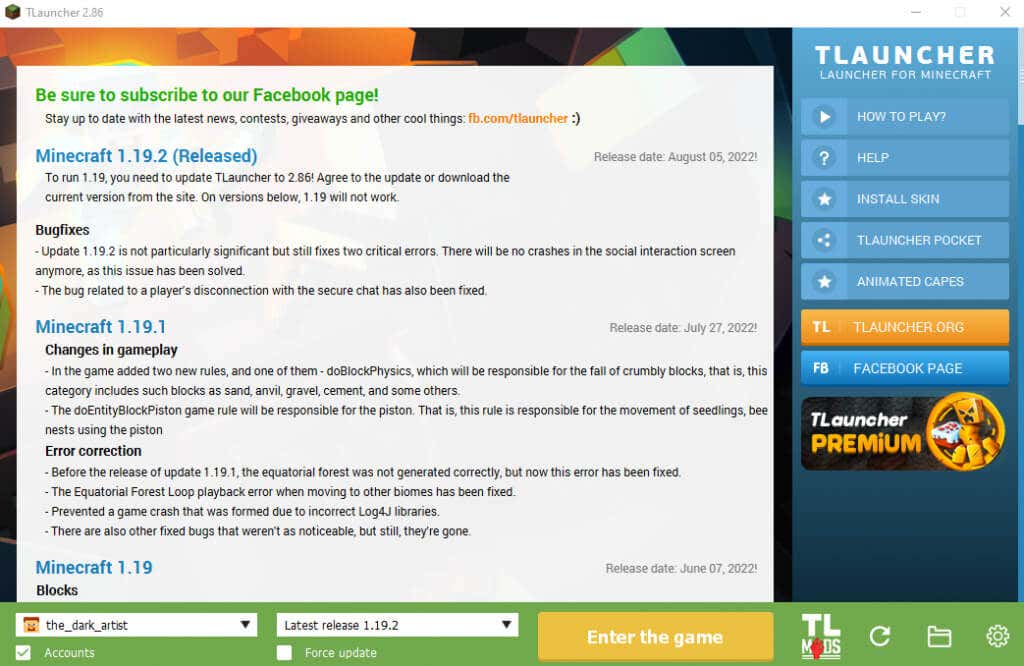
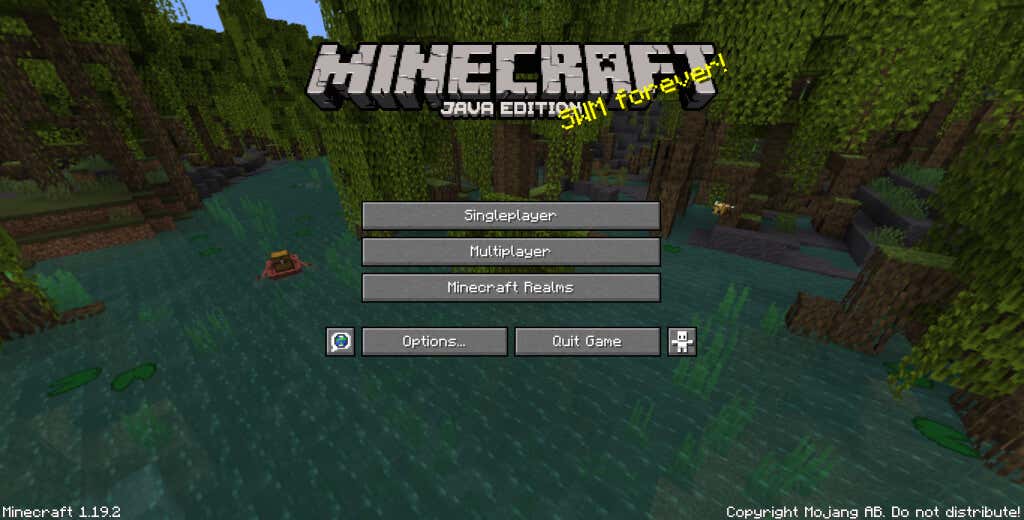
Posting Komentar